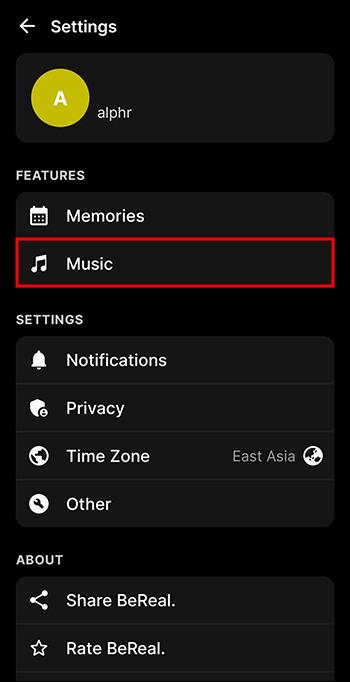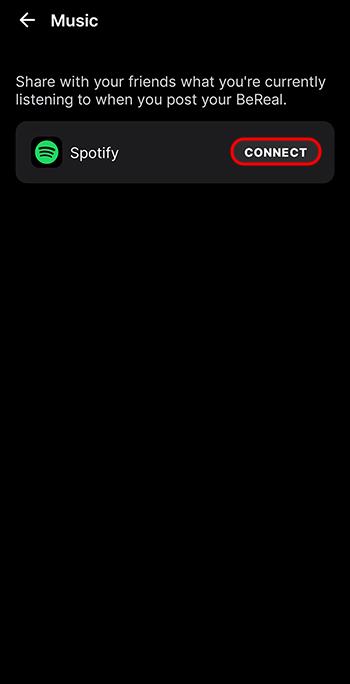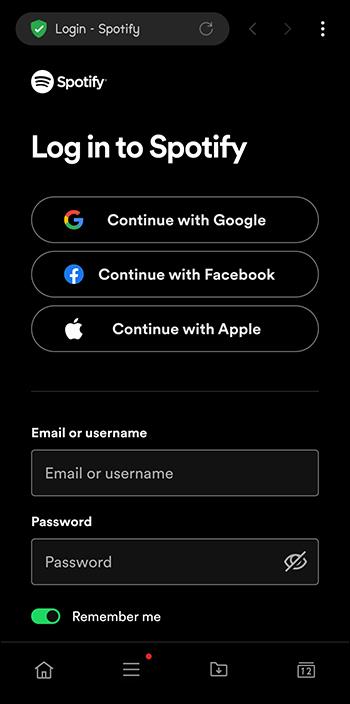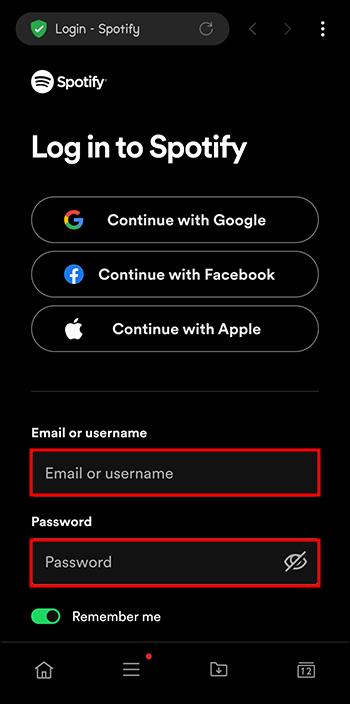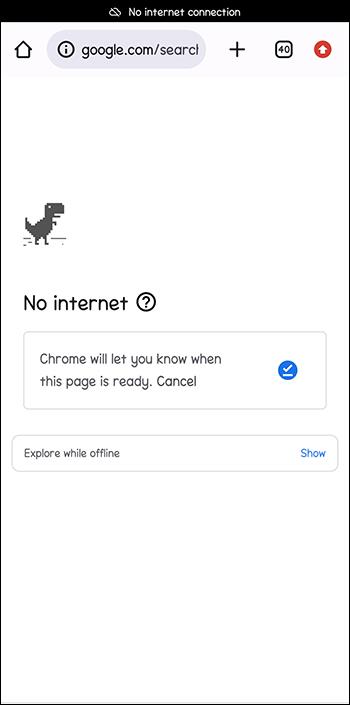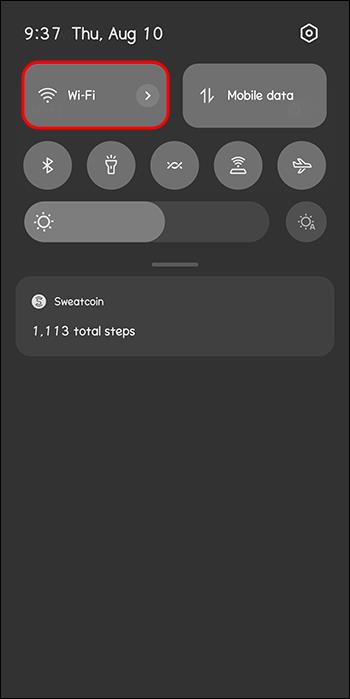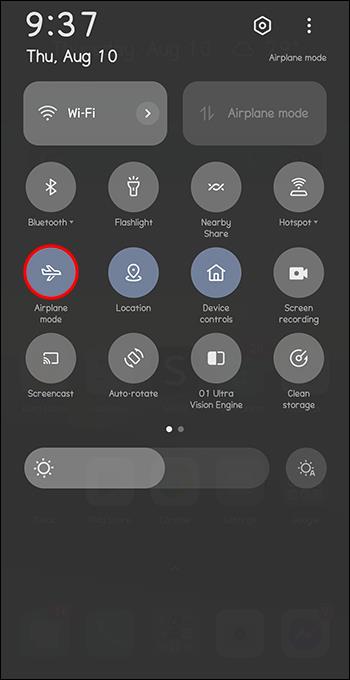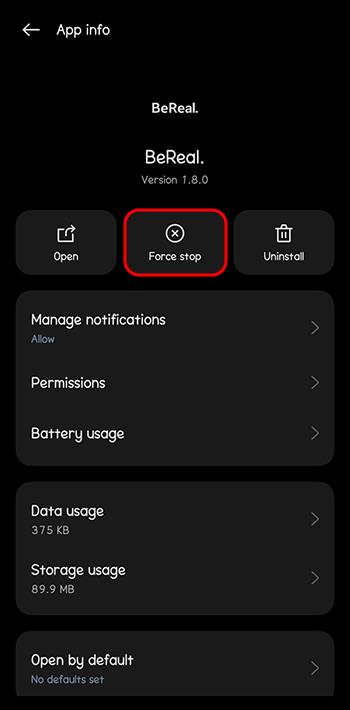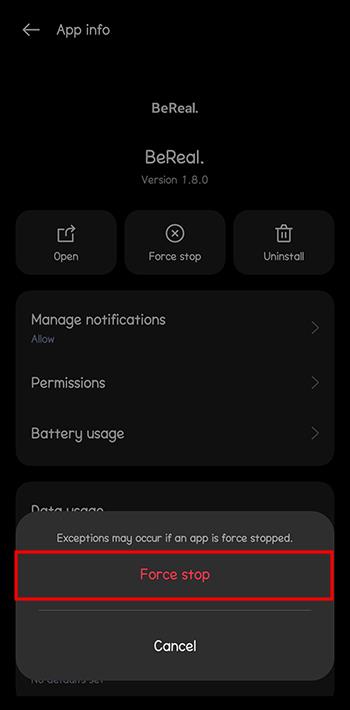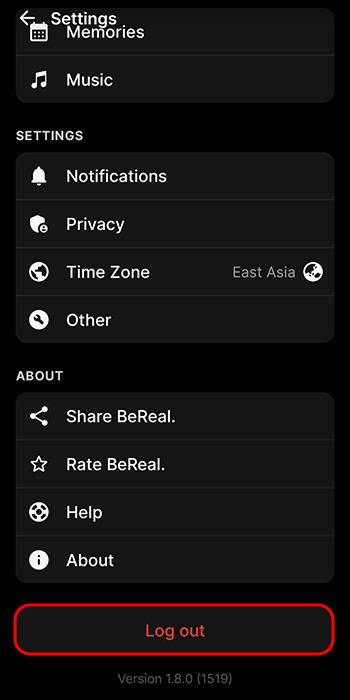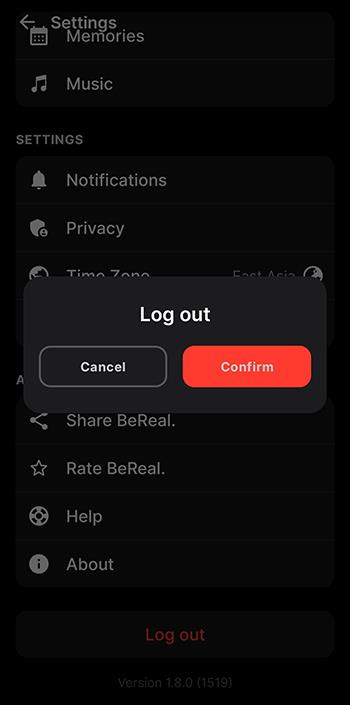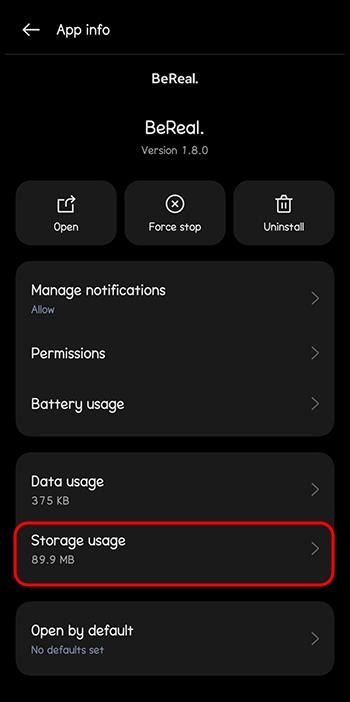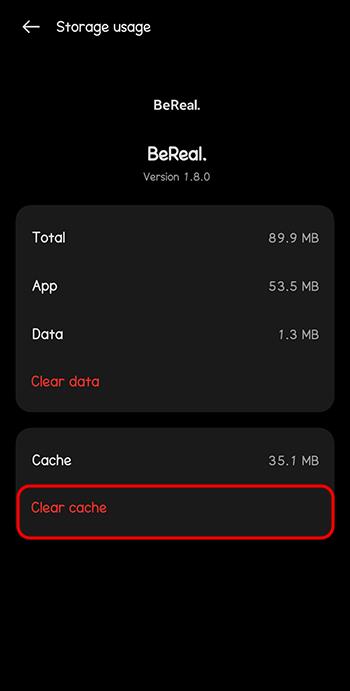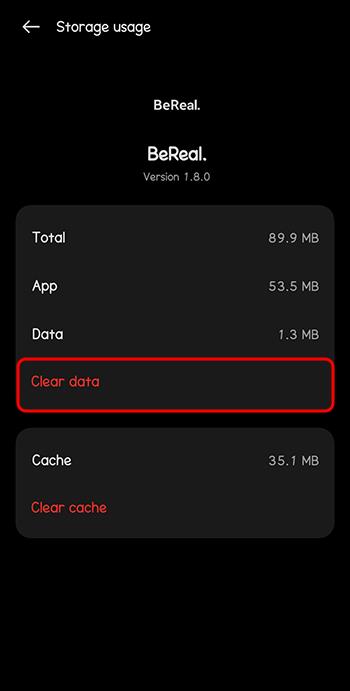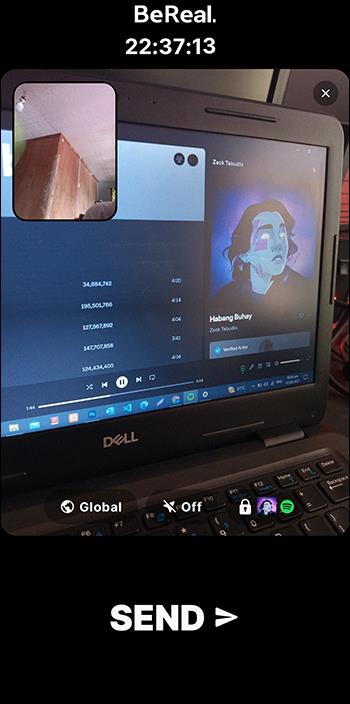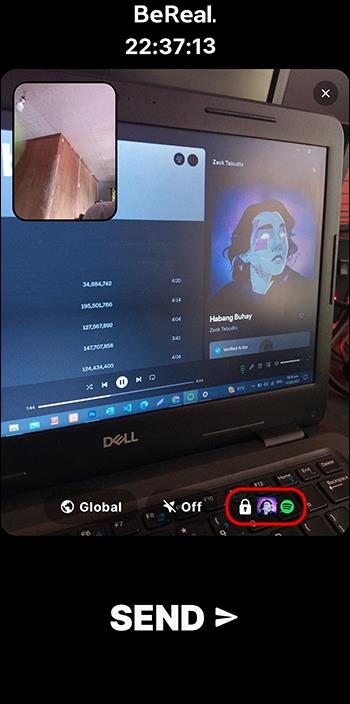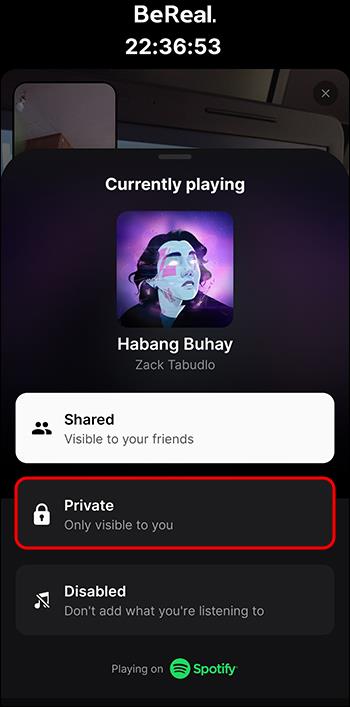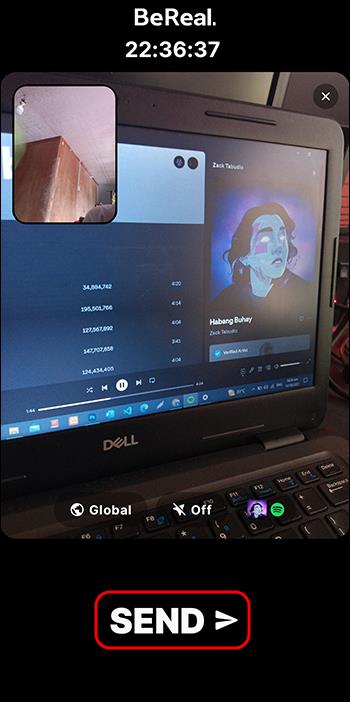Ali ste svoj račun Spotify povezali z računom BeReal in se vam pojavljajo napake, kot je »Predpogoj uporabniškega imena BeReal ni uspel« ali »BeReal Spotify ne deluje?« Morda boste morali spremeniti račun Spotify, ki vam je všeč, v BeReal. Z nedavno integracijo BeReala s Spotify bi morali uporabniki imeti možnost deliti pesmi Spotify, ki jih poslušajo, ko objavljajo. Če vašim objavam to ne uspe, berite naprej.
Ta članek opisuje korake za spreminjanje vašega računa Spotify v BeReal, tako da lahko odstranite ta nadležna sporočila o napakah.
Spreminjanje računa Spotify v BeReal
Če ste račun Spotify povezali z računom BeReal, vendar ga morate iz kakršnega koli razloga spremeniti, uporabite te korake:
- Odprite BeReal na svojem mobilnem telefonu.

- Dotaknite se »Profil«.

- Izberite »Nastavitve«.

- Pojdite na »Glasba«.
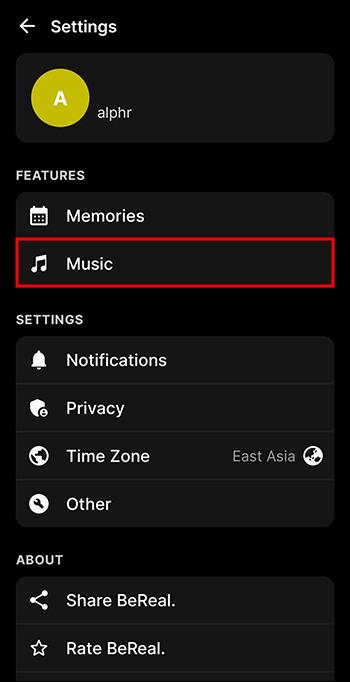
- Izberite »Poveži se s Spotify«. Če ste že prijavljeni, boste videli možnost »Prekini povezavo«.
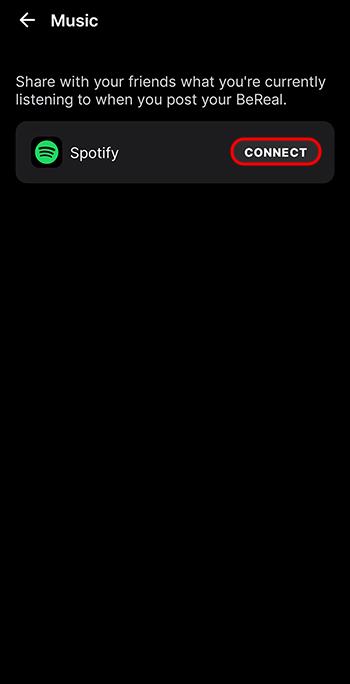
- Zdaj se lahko prijavite v drug račun Spotify.
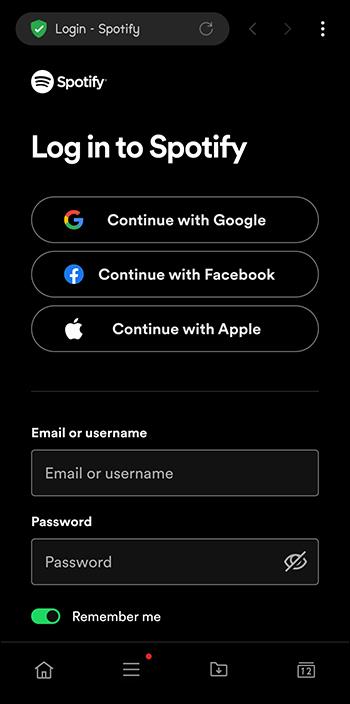
- Vnesite podatke za prijavo, sledite pozivom in vaš novi račun Spotify bo povezan.
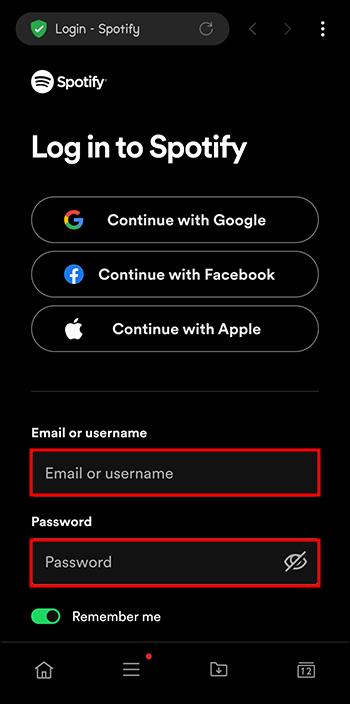
Odpravljanje težav za Spotify, povezan z BeReal
Vaš račun Spotify se lahko ne poveže z vašim računom BeReal iz več razlogov. Vaša internetna storitev je lahko problematična, morda boste morali posodobiti svojo aplikacijo ali pa strežnik BeReal ne deluje. Če imate težave pri povezovanju računa Spotify z BeRealom, poskusite s spodnjimi rešitvami.
Preverite svojo internetno storitev
Večina težav pri povezovanju Spotifyja z BeRealom izvira iz uporabe nezanesljive internetne storitve. Poskusite s temi koraki, da preverite, ali je internet težava, in jo odpravite:
- Odprite spletno stran v brskalniku mobilne naprave in preverite, ali se naloži; če se ne, boste vedeli, da je vaša internetna povezava vzrok za vašo težavo.
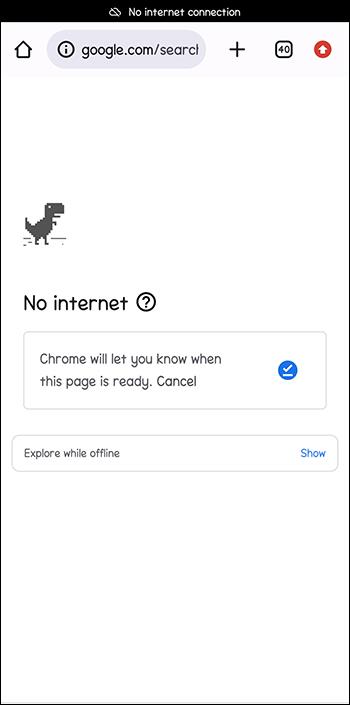
- Poskusite preklopiti na Wi-Fi, če uporabljate mobilne podatke, ali obratno, da vidite, ali je to pomembno.
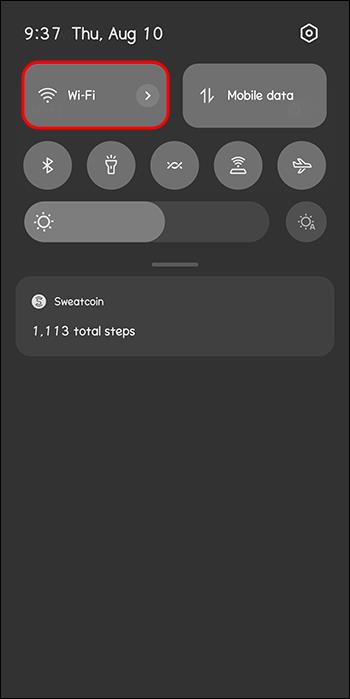
- Znova zaženite usmerjevalnik Wi-Fi.

- Za minuto vklopite letalski način na svojem mobilnem telefonu in ga nato izklopite.
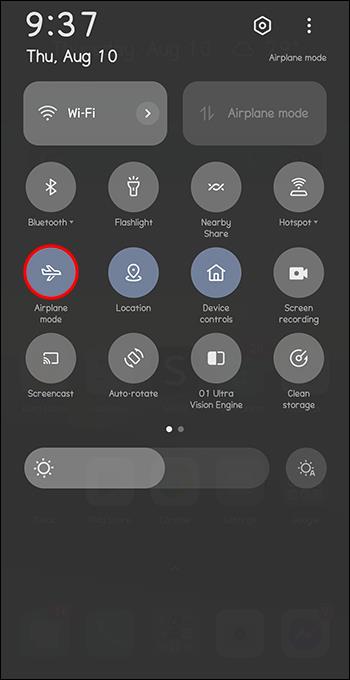
Znova zaženite BeReal
Če aplikacija BeReal oddaja napake ali ne deluje pravilno, jo prisilno zaprite in znova zaženite. Tukaj so splošna navodila za Android:
- Pojdite v Nastavitve.

- Odprite Aplikacije in nato »Upravljanje aplikacij«.

- Poiščite BeReal.

- Pritisnite "Prisilna zaustavitev."
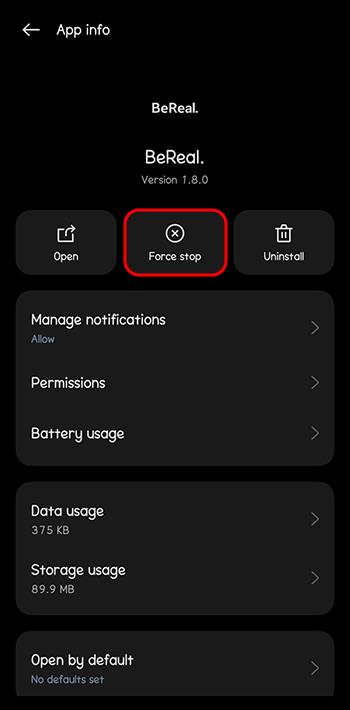
- Potrdite izbiro.
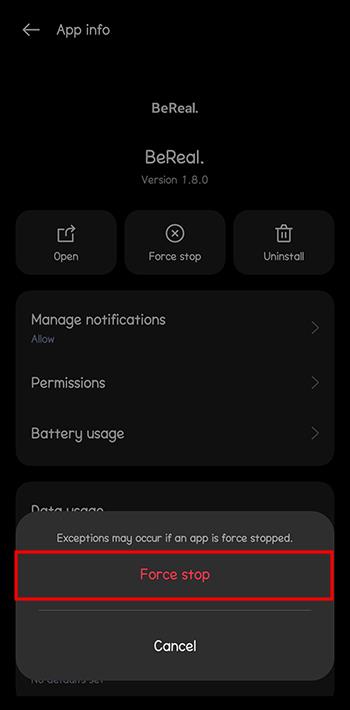
Za iOS ni posebne možnosti, zato preprosto povlecite aplikacijo stran v preklopniku.
Odjava in nato prijava
Če imate težave pri sinhronizaciji računa Spotify z računom BeReal, se poskusite odjaviti iz BeReala in se nato znova prijaviti. Storiti to:
- Dotaknite se »Račun«.

- Izberite meni s tremi pikami.

- Kliknite »Odjava«.
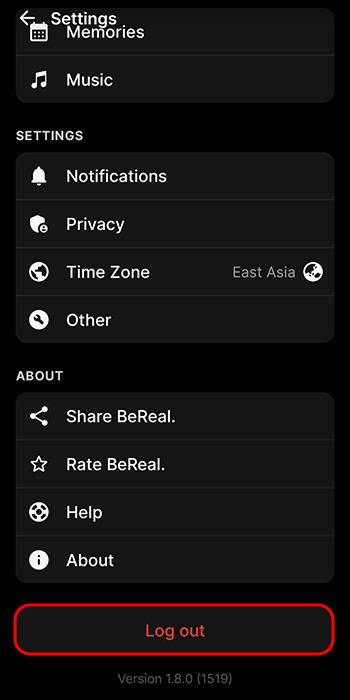
- Potrdite in se znova prijavite.
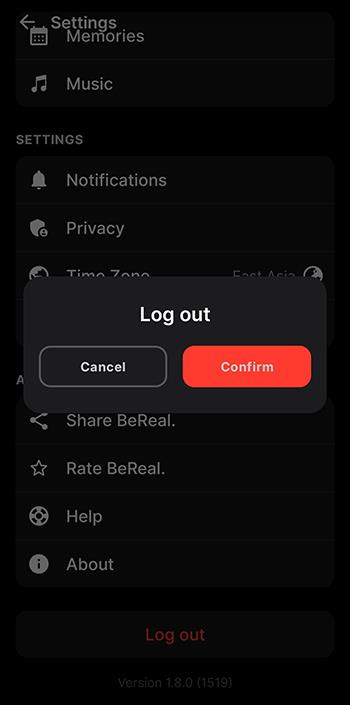
Počisti predpomnilnik BeReala
Včasih ima lahko BeReal težave, ker morate počistiti njegov predpomnilnik. Čiščenje predpomnilnika aplikacije lahko pomaga pri njenem optimalnejšem delovanju. iPhone ne omogoča enostavnega čiščenja predpomnilnika. Aplikacijo bi morali odstraniti in nato znova namestiti. V Androidu počistite predpomnilnik tako:
- Pojdite na »Nastavitve«.

- Izberite »Aplikacije«.

- Pojdite v svojo aplikacijo BeReal.

- Izberite »Uporaba prostora za shranjevanje«.
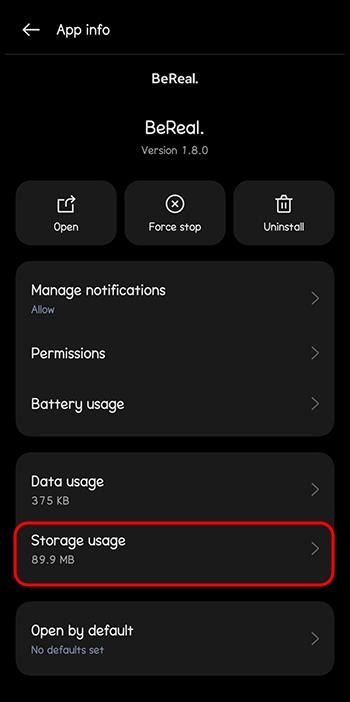
- Dotaknite se »Počisti predpomnilnik«.
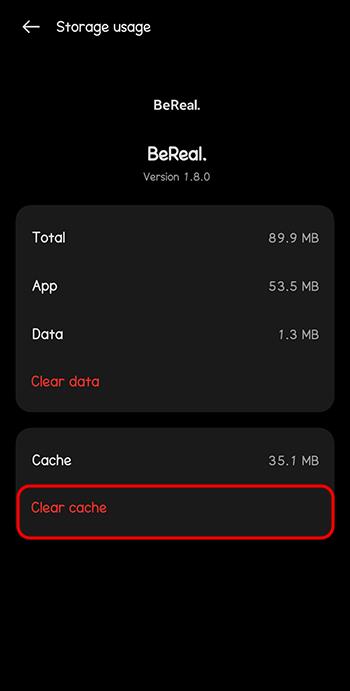
- Nato tapnite »Počisti podatke«.
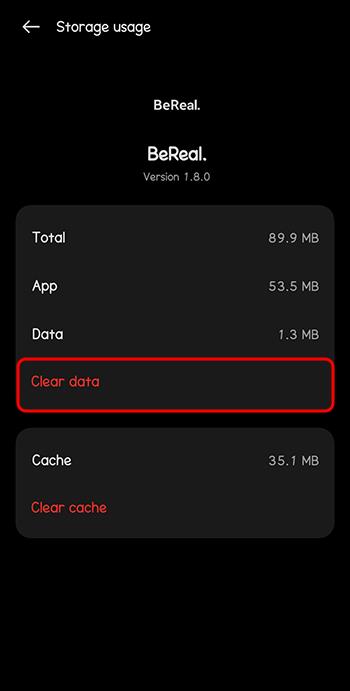
Znova zaženite telefon
Večina aplikacij deluje bolje po ponovnem zagonu telefona, kar odpravi morebitne težave s programsko opremo.
Ponovno namestite aplikacijo BeReal
Ponovna namestitev aplikacije BeReal bo zagotovila uporabo najnovejše različice in izpraznila poškodovane podatke, kar bi lahko rešilo številne težave, povezane s Spotifyjem.
Preverite, ali ima BeReal težave s spletom
Če vaš račun Spotify oddaja napake pri povezovanju z BeRealom, je lahko spletna storitev BeReal začasno naletela na težave. Poiščite v spletu, da vidite, ali so drugi uporabniki prijavili težave s storitvijo, nato pa pozneje preverite, ali je storitev obnovljena.
Izklopite kateri koli VPN
Če uporabljate storitev VPN na svojem mobilnem telefonu in imate težave z delovanjem storitve Spotify v BeRealu, jo poskusite izklopiti in osvežiti omrežje, da vidite, ali to odpravlja težavo.
Kako dodati glasbo Spotify v objavo BeReal
Zdaj, ko ste uspešno znova povezali račun Spotify z računom BeReal, lahko svojim objavam dodate glasbo Spotify in spremenite, s kom delite te informacije. Sledite spodnjim korakom, da dodate glasbo Spotify v objave BeReal v napravah iOS in Android:
- Zaženite Spotify in predvajajte pesem, ki jo želite dodati svoji objavi BeReal.
- Odprite BeReal.

- Izberite fotografijo, ki jo želite dati v skupno rabo v BeReal.
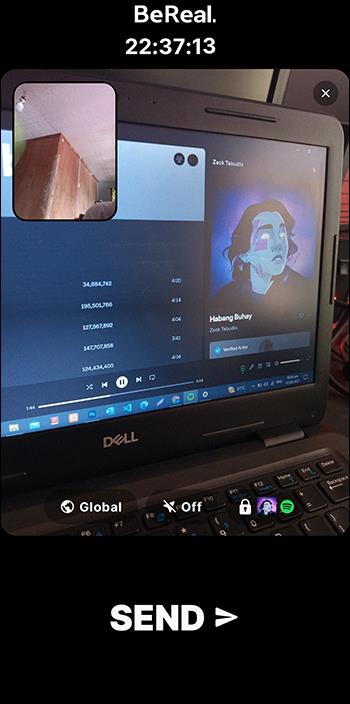
- Dotaknite se ikone »Spotify«.
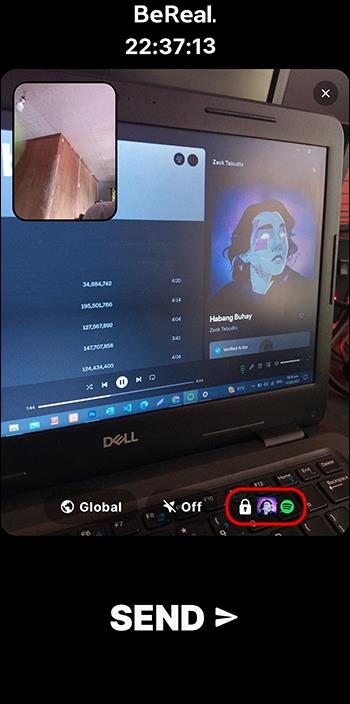
- Na dnu boste videli možnosti skupne rabe in se lahko odločite, ali želite svoje podatke o poslušanju Spotify deliti z možnostjo »Vsi«, »Ohrani zasebno« ali »Onemogoči«.
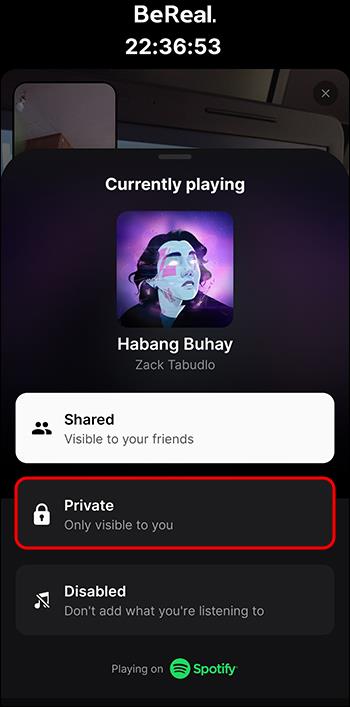
- Ko izberete svoje nastavitve, tapnite »Pošlji«, da delite objavo z družbo BeReal z dodanimi informacijami o pesmi ali podcastu Spotify.
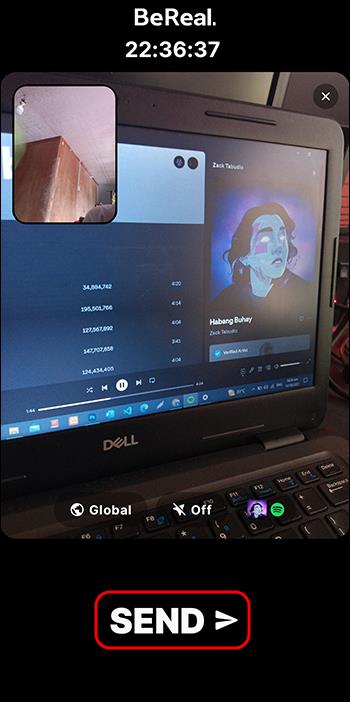
Kako zvočna funkcija BeReal deluje s Spotifyjem
Ko ste svoj račun Spotify sinhronizirali z računom BeReal in poslušate glasbo na Spotifyju, medtem ko fotografirate BeReal, bo vaša glasba Spotify samodejno dodana poleg vaše objave. Na vrhu svojega vira boste pod lokacijo in napisom svoje objave videli informacije o glasbi.
Ta funkcija bo delovala le, če nekaj poslušate, medtem ko vzamete svoj BeReal. Glasbe Spotify ne morete dodati ali odstraniti iz svoje objave, ko jo daste v skupno rabo. Če želijo ljudje izvedeti več o skladbi ali jo poslušati na vašem BeRealu, se je lahko dotaknejo, da si ogledajo podrobnosti in slišijo predogled. Če si želite ogledati, kaj poslušajo drugi uporabniki, lahko odprete njihov BeReal in nato pod njihovo lokacijo poiščete njihove informacije o poslušanju Spotify.
pogosta vprašanja
Ali je mogoče spremeniti glasbo v objavi BeReal, potem ko je že objavljena?
Glasbe Spotify v objavi BeReal ne morete spremeniti, ko jo daste v skupno rabo. Vnaprej se odločite, katero glasbo Spotify želite dodati, nato pa jo začnite poslušati na Spotify v trenutku, ko posnamete in delite svojo BeReal fotografijo. Če poslušate skladbo, za katero ne želite, da jo ljudje vidijo ali predogledajo, zaprite aplikacijo Spotify in nato objavite svojo fotografijo BeReal.
Kdo lahko sliši glasbo Spotify v moji objavi BeReal?
Ko objavljate v BeReal s skladbo Spotify, če izberete »Shared«, bodo vaše informacije o poslušanju Spotify vidne samo prijateljem. Če ste izbrali »Zasebno«, ga lahko vidite samo vi, in če ste ga onemogočili, vaši podatki o poslušanju Spotify ne bodo prikazani ali deljeni.
Ali lahko v BeReal Post dodam več pesmi?
V eno objavo BeReal lahko hkrati dodate samo eno pesem ali podcast.
Dajte BeRealu svoj Spotify občutek
Povezovanje vašega računa Spotify z vašim računom BeReal je odličen način za poslušanje vaših najljubših melodij in deljenje vaših zvezdic Spotify s prijatelji prek vaših objav BeReal. Če naletite na kakršne koli težave s funkcijo, bi vas morala sprememba računa Spotify in manjše odpravljanje težav vrniti na pravo pot.
Ali uživate v tem, da lahko delite svojo glasbo Spotify v BeReal? Ste imeli težave s to funkcijo? Sporočite nam v komentarjih spodaj.